- EFI સિસ્ટમ પાર્ટીશન શું છે?
- કેવી રીતે EFI સિસ્ટમ પાર્ટીશન કાઢી નાખવામાં
- કેવી રીતે Partiton હાર્ડ ડ્રાઇવમાંથી કાઢી નાખવામાં ડેટા પુનઃપ્રાપ્ત કરવામાં
ભાગ -1: EFI સિસ્ટમ પાર્ટીશન શું છે?
EFI સિસ્ટમ પાર્ટીશન, સામાન્ય રીતે તેના ટૂંકાક્ષર ઇએસપી દ્વારા ઓળખાય છે, તેથી દરેક પ્રદેશ કે માહિતી ઓપરેટિંગ સિસ્ટમ કમ્પ્યુટર સ્થાપિત દ્વારા અલગ રીતે સંચાલિત કરી શકાય ડિસ્ક ડ્રાઇવ અનેક પ્રદેશો રચના કરે છે. આ સામાન્ય રીતે તે કમ્પ્યુટર્સ કે UEFI અથવા Unified Extensible Firmware Interface પાલન થાય છે.
ખાસ કરીને ચાર મુખ્ય ઘટકો સમાવે છે:
- ઓપરેટિંગ સિસ્ટમ છે કે જે હાલમાં કોમ્પ્યુટર માં ઇન્સ્ટોલ છે બુટ લોડર કાર્યક્રમો;
- બધા હાર્ડવેર ઉપકરણો હાલમાં હાજર અને તેના બુટ સમય દરમ્યાન કોમ્પ્યુટર દ્વારા ઉપયોગ માટે ઉપકરણ ડ્રાઈવર ફાઇલો;
- સિસ્ટમ ઉપયોગીતા કાર્યક્રમો પહેલાં ઓપરેટિંગ સિસ્ટમ અને બુટીંગ દાવેદારીમાં શરૂ;
- માહિતી ફાઇલો ભૂલ લૉગ્સ ગમે છે.
આ ચોક્કસ પાર્ટીશન તેની ખાતરી કરવા માટે કે UEFI ફર્મવેર ઓપરેટિંગ સિસ્ટમ અને જલદી કમ્પ્યૂટર બુટ કરી દેવામાં આવી છે સિસ્ટમમાં હાજર અન્ય ઉપયોગિતાઓ તમામ લોડ કરશે વિકસાવવામાં આવ્યો છે. બુટ લોડર ખાતરી કરે છે કે બધા જરૂરી ફાઈલો પહેલાથી બુટીંગ ક્રમ પૂર્ણ કરવામાં આવ્યું છે તે પહેલાં લોડ કરવામાં આવી છે. આ સિસ્ટમ પણ સુનિશ્ચિત કરે છે કે બધી ભૂલો વપરાશકર્તા જે કમ્પ્યુટરની તબક્કો શરૂ સંબંધિત છે દ્વારા આવી ઉકેલાઈ આવશે. આ માટે, બુટ લોડર ઓપરેટિંગ સિસ્ટમ છે કે જે વપરાશકર્તા કે જેણે કમ્પ્યુટર પર દેવાનો આવશે માટે ગુણવત્તા અનુભવ શરૂ ખાતરી કરે અભિન્ન ભાગ છે.
તે કેવી રીતે કામ કરે છે?
વિવિધ ઓપરેટિંગ સિસ્ટમો કે જે પહેલેથી જ આજકાલ ઉપલબ્ધ છે છે. આ ઓપરેટિંગ સિસ્ટમો સંબંધમાં, ત્યાં પણ તે કેવી રીતે EFI સિસ્ટમ પાર્ટીશન કામ કરે પર વિવિધ માર્ગો છે.
Linux આ ઓપરેટિંગ સિસ્ટમ બે એકલ UEFI બુટ મેનેજર છે. આ GRUB 2 અને ELILO છે. બંને પરંપરાગત અને સંપૂર્ણ સુવિધાયુક્ત છે. એકવાર ફર્મવેર લોડ મેનેજરો, તેમને બંને બુટ કરી શકો છો અને ફાઈલ સિસ્ટમો, ઉપકરણો, અને પાર્ટીશનોમાંથી વપરાશ કર્નલ છબીઓ સિસ્ટમ દ્વારા ટેકો આપ્યો હતો. તે EFI સિસ્ટમ પાર્ટીશન દ્વારા મર્યાદિત નથી.
EFI બુટ સ્ટબ સાથે, ત્યાં બે બુટ મેનેજરો કોઈપણ જણાવ્યું ઉપયોગ કર્યા વગર Linux કર્નલ ઇમેજ બુટ સંભાવના છે. EFI બુટ સ્ટબ એક કર્નલ છબી કોઈપણ બુટ પર્યાવરણ કામ કરવા માટે પરવાનગી આપે છે.
Gummiboot EFI સિસ્ટમ પાર્ટીશન ઍક્સેસ કરે છે. આ એક સરળ બુટ વ્યવસ્થાપક જે લોડ છે અને UEFI છબીઓ જે પહેલેથી જ ગોઠવેલું કરવામાં આવી છે ચાલે છે. જો કે, આ બુટ વ્યવસ્થાપક સમર્થન કરતું નથી અથવા છે કે જે કોઈપણ અન્ય પાર્ટીશન અથવા સિસ્ટમ પર સંગ્રહિત છે ફાઇલોને ઍક્સેસ કરી શકતા નથી.
વિન્ડોઝ આ ઓપરેટિંગ સિસ્ટમ માટે, તે ભારપૂર્વક ભલામણ કરવામાં આવે છે કે જે EFI સિસ્ટમ પાર્ટીશન હંમેશા ડિસ્ક ડ્રાઇવ પ્રથમ પાર્ટીશન ત્યારે એક પાર્ટીશન હોવો જોઈએ. જોકે, તે જરૂરી નથી. જ્યારે વિન્ડોઝ 64-બીટ અને બાદમાં આવૃત્તિઓને પર આવા પાર્ટિશનો બનાવવા માટે, વપરાશકર્તા EFI સિસ્ટમ પાર્ટીશન ઍક્સેસ કરવા mountvol / s આદેશ ચલાવવા જોઈએ.
એપલ-ઇન્ટેલ શરૂઆતમાં આ ઓપરેટિંગ સિસ્ટમ પર EFI સિસ્ટમ પાર્ટીશન બુટ કરવા માટે ઉપયોગ ન કરવામાં આવે છે અને ખાલી છે. જોકે, ફર્મવેર સુધારાઓ માટે, સિસ્ટમ સ્ટેજીંગ વિસ્તાર તરીકે ઉપયોગ થાય છે. તે સામાન્ય રીતે ડેટા ફાઇલ અને કમ્પ્યુટરની ડિરેક્ટરીમાં એક ફર્મવેર ફ્લેશ ઉપયોગિતા શામેલ કરે છે. જ્યારે સિસ્ટમ તેની ફ્લેશ ફર્મવેર સ્થિતિમાં રીબુટ કરવામાં આવી રહી છે, જેમ કે સુધારાઓ ચાલશે.
ભાગ 2: કેવી રીતે EFI સિસ્ટમ પાર્ટીશન કાઢી નાખવામાં
કેટલાક વપરાશકર્તાઓને પાર્ટીશન કાઢી નાંખવા, કારણ કે તે સમયે તેને દૂર કરવા માટે વિકલ્પ સામાન્ય રીતે ગ્રે થઈ જાય, મુશ્કેલીઓ પડી શકે છે. આ રક્ષણાત્મક પાર્ટીશનીંગ ઓળખવામાં આવે છે. રક્ષણાત્મક પાર્ટીશનીંગ માં, વિન્ડોઝ ડિસ્ક વ્યવસ્થાપન જેમ પ્રદેશ કાઢી નાંખવા ક્ષમતા નથી. સૌથી newbie વપરાશકર્તાઓ તેમના ડિસ્ક આરોગ્ય અંગે ચિંતા મેળવવામાં જ્યારે આવા પરિસ્થિતિ સામનો શરૂ કરશે.
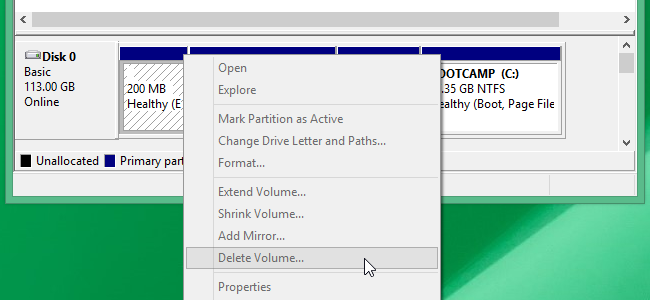
તે વપરાશકર્તા જેમ પાર્ટીશન કાઢી નાખવા માટે ખરેખર શક્ય છે. જો કે, આ પ્રક્રિયા છુપાયેલી છે. શું વપરાશકર્તા ફક્ત નીચે જેથી તેઓ મારફતે જાઓ અને પ્રક્રિયા સરળતાથી અને ઝડપથી પૂર્ણ કરી શકો છો આઠ પગલાંઓ અનુસરો હશે શું કરવાની જરૂર છે. આ પ્રક્રિયા કર્યા પછી, ડિસ્ક ડ્રાઇવ પાર્ટીશન ન થયેલ અને અન્ય ફાઇલો સંગ્રહ કરવા માટે એક ખાલી જગ્યા તૈયાર થઈ જશે.
- તમે પ્રથમ ડિસ્ક સંચાલન સાધનને ખોલવા માટે હોય છે. જોકે તમે પાર્ટીશન દૂર સાધન ઉપયોગ કરી શકતા નથી, તો તમે ડિસ્ક નંબર જ્યાં તમે પાર્ટીશન દૂર કરવામાં આવશે નોંધ લેવા આવા સાધન કરવાની જરૂર પડશે. ત્યાં સાધન ખોલીને બે પગલાંઓ છે.
- વિન્ડોઝ 8 અથવા 8.1 સ્ક્રીનના તળિયે જમણી બાજુ પર, તમે એક અધિકાર ક્લિક કરી અને યાદી પોપ અપ કરશે થી ડિસ્ક વ્યવસ્થાપન પસંદ કરી શકો છો.
- કોઈપણ અન્ય વિન્ડોઝ વર્ઝન તમારી પાસે Windows કી + R RUN સંવાદ બોક્સ ખોલવા માટે દબાવો. પછીથી, તમે "diskmgmt.msc" લખો જોઈએ ?? અને Enter દબાવો.
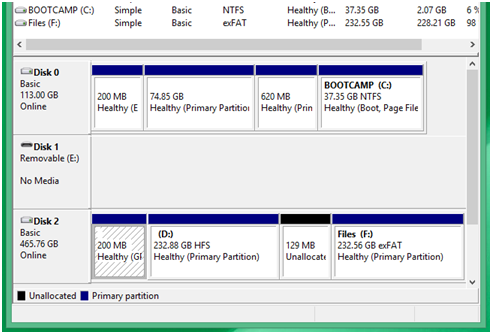
- જો તમે એક વ્યવસ્થાપક તરીકે આદેશ પ્રોમ્પ્ટ વિંડો ખોલવા માટે જરૂર છે.
- વિન્ડોઝ 8 અથવા 8.1 તમે સ્ક્રીનના તળિયે ડાબા ખૂણે પર જમણી ક્લિક કરો અને આદેશ પ્રોમ્પ્ટ (સંચાલન) પસંદ કરવું જોઈએ.
- અન્ય Windows આવૃત્તિઓ તમે શરૂ મેનૂમાં આદેશ પ્રોમ્પ્ટ જોવા માટે જ જોઈએ. પછી, તમે તેના પર રાઇટ ક્લિક કરો, અને વહીવટકર્તા તરીકે ચલાવો પસંદ કરવા જોઈએ.
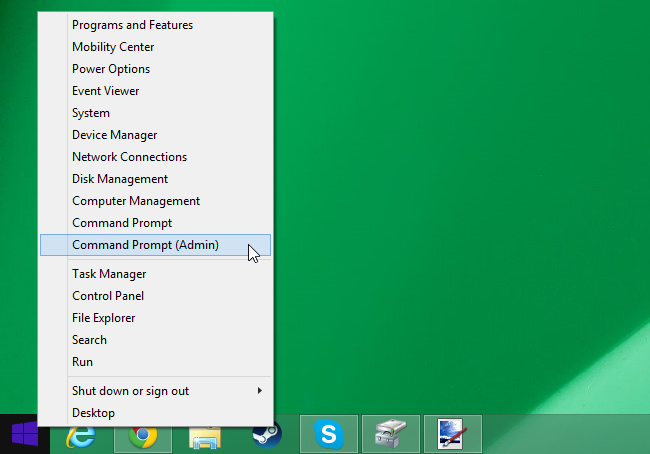
- એકવાર તમે આદેશ પ્રોમ્પ્ટ બ્લેક સ્ક્રીન, તમે "ડિસ્કપાર્ટ" લખો જોઇએ ખોલી છે ?? અને પ્રેસ પછીથી દાખલ કરો. આ આદેશ અદ્યતન ડિસ્ક પાર્ટીશનીંગ કાર્યો માટે ઉપયોગ ઉપયોગીતા લોન્ચ કરશે.
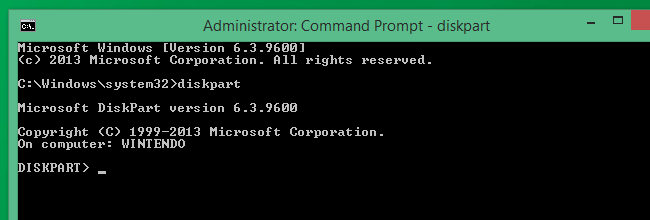
- આગળ, તમે આદેશ "ની યાદીમાં ડિસ્ક" લખો જોઈએ ?? કમ્પ્યુટર માટે બધા ડિસ્ક તેની સાથે જોડાયેલ બતાવવા માટે. આ ભાગ છે જ્યાં તમે ડિસ્ક નંબર તમે પગલું 1 માં નોંધ લીધી સ્થિત હોય છે.
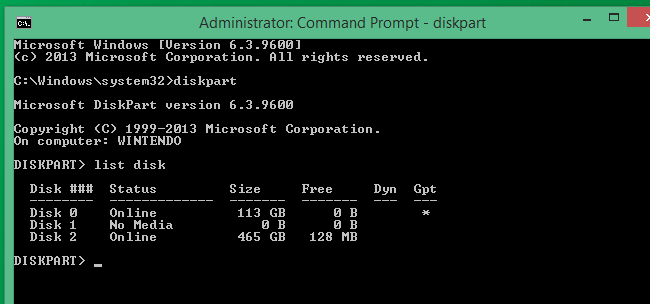
- પછીથી, તમે લખો છો જોઈએ "પસંદ ડિસ્ક #" ?? # તમે કાઢી નાખવા માંગો ડિસ્ક નંબર સાથે બદલાઈ અને તમે અગાઉ નોંધ લીધી છે. તમે જ્યારે ડિસ્ક નંબર લખીને તરીકે તમે ન હોત ચોક્કસપણે આકસ્મિક ખોટું એક નાશ કરવા માંગો છો આત્યંતિક સાવધાની ઉપયોગ કરવો જોઈએ.
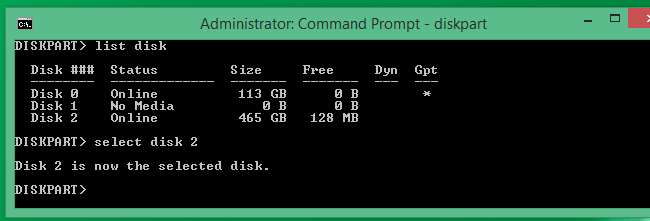
- આગળ, તમે લખો છો જોઈએ "સાફ" ?? સિસ્ટમ માટે ડિસ્ક નંબર તમે નોંધ લેવામાં આવે છે તેના પર તમામ ફાઇલો અને માહિતીને દૂર કરવા માટે.
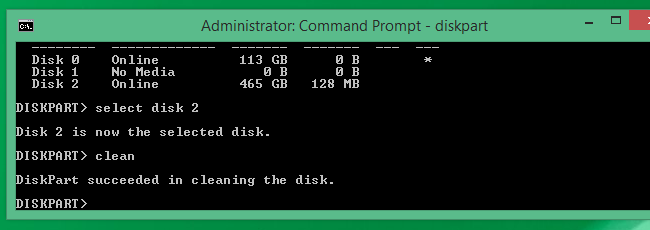
- સફાઈ પ્રક્રિયા થોડીવાર અથવા થોડીવાર લાગી શકે છે. સમાપ્તિ સમય પાર્ટીશન પર સંગ્રહિત માહિતી જથ્થો પર આધાર રાખે છે કરશે. એકવાર પ્રક્રિયા પૂર્ણ થઈ છે, તો તમે તેની સફળતાના જાણ કરવામાં આવશે. પછી તમે લખો જોઈએ "બહાર નીકળો" ?? આદેશ પ્રોમ્પ્ટ સ્ક્રીન બંધ કરો. તમારું પાર્ટીશન પહેલેથી દૂર કરવામાં આવ્યો છે!
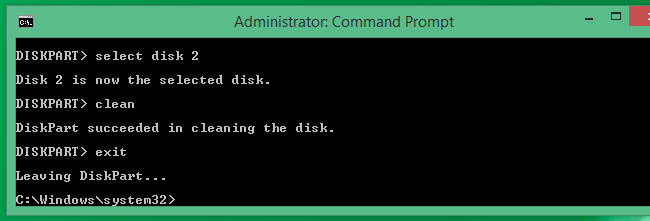
ભાગ -3: કેવી રીતે Partiton હાર્ડ ડ્રાઈવમાંથી લોસ્ટ ડેટા પુનઃપ્રાપ્ત કરવામાં
માહિતી ઘણી વાર હારી happens.There manay કારણો પાર્ટીશન હાર્ડ drive.such ગુમાવેલા, કારણ કે આકસ્મિક કાઢી નાખેલ, ફોર્મેટ કરેલા ડેટા પેદા કરે છે, અને વાયરસ attack.With Wondershare ડેટા પુનઃપ્રાપ્તિ સાધન મદદ કરી શકે છે તમે પુનઃપ્રાપ્ત તમે ડેટા ગુમાવી back.It તદ્દન સરળ અને અસરકારક છે હાર્ડ ડ્રાઈવ માહિતી પુનઃપ્રાપ્તિ સોફ્ટવેર . તે પણ ગુમાવેલો, કાઢી નાખેલ, ફોર્મેટ કરેલા ડેટા પુનઃપ્રાપ્ત કરવા માટે આધાર આપે છે યુએસબી હાર્ડ ડ્રાઈવ , ફ્લેશ ડ્રાઈવ, અને અન્ય અન્ય સંગ્રહ ઉપકરણો.

- જો કોઇપણ સંગ્રહ ઉપકરણ માંથી ઝડપથી 550 + ફોર્મેટ્સમાં ફાઇલો પુનઃપ્રાપ્ત સુરક્ષિત રીતે અને સંપૂર્ણપણે.
- 3 પુનઃપ્રાપ્તિ મોડ્સ તમે વિવિધ પરિસ્થિતિઓમાં હેઠળ લોસ્ટ ફાઇલો પુનઃપ્રાપ્ત કરવા માટે
- રીસાઇકલ બિન, હાર્ડ ડ્રાઇવ, મેમરી કાર્ડ, ફ્લેશ ડ્રાઈવ, ડિજિટલ કેમેરા અને કેમકોર્ડર પાસેથી માહિતી પુનઃપ્રાપ્તિ સપોર્ટ
- વસૂલાત પહેલા પૂર્વાવલોકન તમે પસંદગીના વસૂલાત કરવા માટે પરવાનગી આપે છે
- સપોર્ટેડ ઓએસ: વિન્ડોઝ 10/8/7 / XP / Vista, મેક ઓએસ એક્સ (Mac OS X 10.6, 10.7 અને 10.8, 10.9, 10.10 યોસેમિટી, અલ Capitan, સિએરા) iMac, MacBook, Mac પર પ્રો વગેરે
ચોક્કસ પગલાંઓ મેળવો parition હાર્ડ ડ્રાઈવ માંથી ડેટા પુનઃપ્રાપ્ત .
પાર્ટીશન
- પાર્ટીશન ફાઇલ પુનઃપ્રાપ્ત +
-
- લોસ્ટ પાર્ટીશન પુનઃસ્થાપિત
- કાચો પાર્ટીશન ફાઈલો પુનઃપ્રાપ્ત
- સેમસંગ પુનઃપ્રાપ્તિ પાર્ટીશન
- યુએસબી પાર્ટીશન Recvoery
- પાર્ટીશન પુનઃપ્રાપ્તિ
- વિસ્ટા પાર્ટીશન Recvoery
- કાઢી નાખ્યું Partiton પુનઃપ્રાપ્ત
- પાર્ટીશન મર્જ
- ક્લોન પાર્ટીશન
- અમાન્ય પાર્ટીશન કોષ્ટક
- સ્પ્લિટ પાર્ટીશન
- Win10 કાઢી પાર્ટીશન
- Win10 / મેક માં પાર્ટીશન બનાવો
- પાર્ટીશન ફાઇલની પુનઃપ્રાપ્તિ
- મેક પાર્ટીશન પુનઃપ્રાપ્તિ
- Win10 માં પાર્ટીશન મર્જ
- GPT પાર્ટીશન
- ફોર્મેટ કરેલા પાર્ટીશન ડેટા પુનઃપ્રાપ્ત






